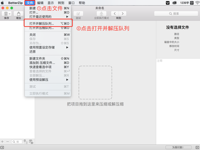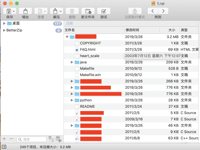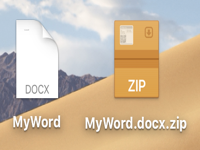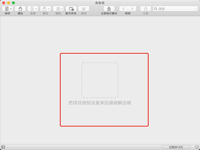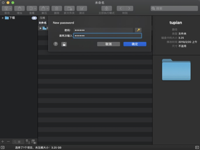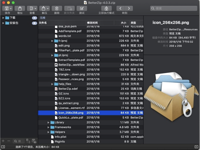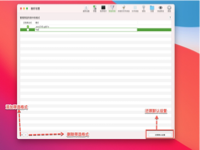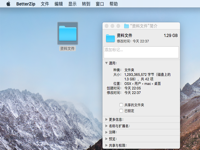在Mac上如何使用BetterZip将文件压缩成rar格式?
Mac软件教程 2018-12-12 17:00:00
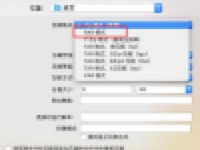
如何在Mac中将文件压缩为.rar格式呢?小编推荐大家使用BetterZip for Mac这款软件。BetterZip可以支持rar格式的安装包, 包含unrar功能,允许我们打开和提取rar格式压缩文件。如果要创建和保存RAR存档,我们可以从其网站下载并安装rar命令行工具,或者我们也可以告诉BetterZip已安装它的位置,那么在Mac上如何使用BetterZip将文件压缩成rar格式?
具体如何操作,请参考一下教程:
1、运行Mac解压缩工具BetterZip,依次点击【BetterZip】>【首选项】>【程序助手】,可以点击【下载并安装Rar】,或者去rar网站上进行下载安装包;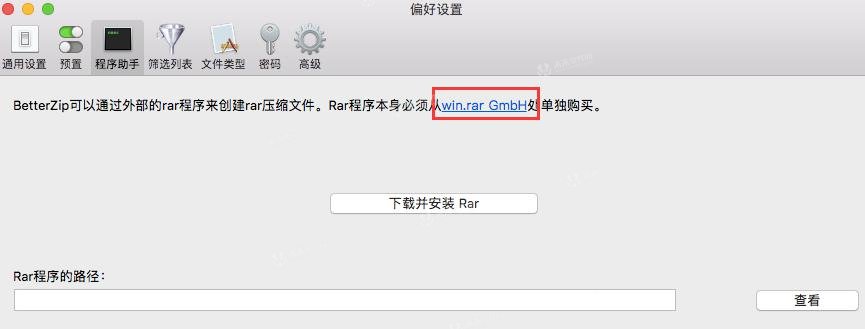 2、下载完成后,右击选择【服务】>【使用BetterZip解压】;
2、下载完成后,右击选择【服务】>【使用BetterZip解压】;
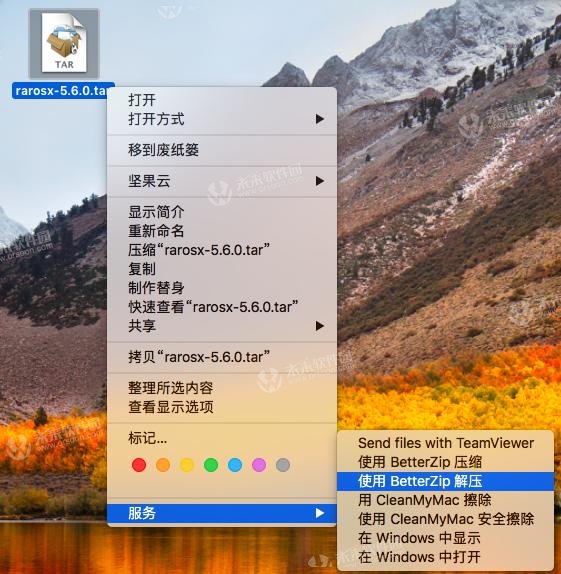 3、解压完成之后,将其放置到合适的位置,然后在【程序助手】中点击【查看】。
3、解压完成之后,将其放置到合适的位置,然后在【程序助手】中点击【查看】。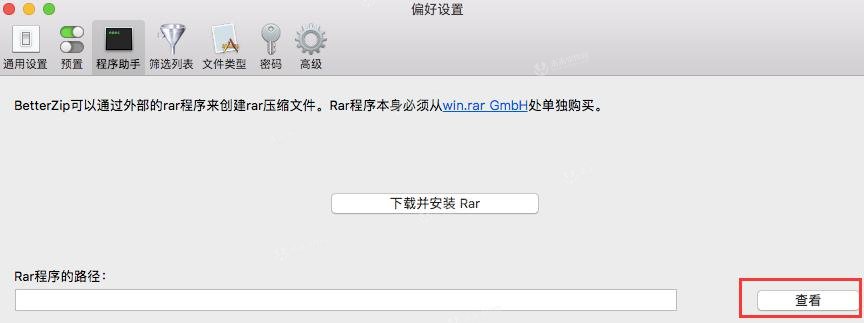 4、找到rar,选择并点击【使用RAR】
4、找到rar,选择并点击【使用RAR】
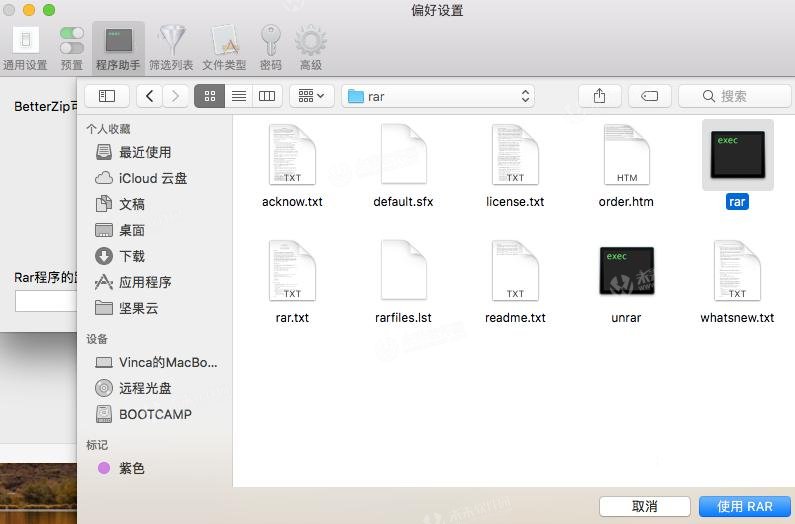
5、Rar程序的路径

6、成功添加“Rar程序的路径”之后,我们退出BetterZip,然后使用BetterZip压缩文件,在压缩格式中,我们就可以选择RAR格式了。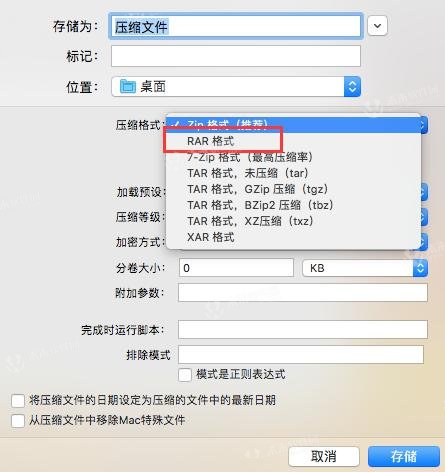
只需要以上四步,我们就可以在Mac中将文件压缩成为.rar格式了。安装了Rar工具后,如果存档是使用足够的恢复记录构建的,则BetterZip还可以重建丢失的卷,如果恢复卷可用并修复损坏的存档。当您尝试打开并提取存档或在测试期间发现错误时,BetterZip将自动修复存档。